Pandemie COVID-19 poslala ceny některých bitů spirály hardwaru počítače. Webkamery byly jednou z prvních položek, které se začaly prodávat. Lidé pracující od lidí, kteří chtějí zůstat ve video kontaktu s rodinou, rychle vyčistili zásoby webkamer u nejpopulárnějších online prodejců.
Výsledkem je webová kamera plná pochybných značek, vysoké ceny za webové kamery a nedostatek zásob v běžných obchodech.
Nepotřebujete však vyhrazenou webovou kameru. Pravděpodobně máte doma alternativu webové kamery, která čeká na použití. Tady jsou tedy nejlepší alternativy k webkamerám, dokud se ceny nevrátí k normálu!
Jak používat smartphone nebo tablet jako webovou kameru
UBeesize Nastavitelný držák stojanu na fotoaparátUBeesize Nastavitelný držák stojanu na fotoaparát Kup teď na Amazonu $19.98
Začněme s nejjednodušší možností - používat zařízení iPhone nebo Android jako webovou kameru. Na obou platformách je k dispozici celá řada aplikací, které převádějí kameru smartphonu na praktickou webovou kameru.
Protože mnoho chytrých telefonů je nyní vybaveno výkonnými fotoaparáty, získáte jasný obraz pro vaše videohovory. Překontrolovat
jak používat váš iPhone jako webovou kameru nebo jak používat zařízení Android jako webovou kameru pro podrobné pokyny.Jednou z věcí, která vám usnadní používání smartphonu jako webové kamery, je stativ nebo držák. Nastavitelný držák stojanu na fotoaparát UBeeszie je základní držák smartphonu a fotoaparátu. Váš život to nezmění, ale během setkání nebo rodinného hlasového hovoru udrží váš smartphone stabilní na stole.
Jak používat DSLR jako webovou kameru
Použití DSLR jako webové kamery vyžaduje trochu více práce než možnost smartphonu. Pozitivní je, že budete mít jeden z nejlepších streamů webkamer, který nemá mezi svými spolupracovníky a rodinou bezkonkurenční kvalitu.
Existují dvě možnosti použití DSLR jako webové kamery. Jeden používá software a je relativně plug and play. Druhý používá externí snímací kartu k převodu HDMI výstupu DSLR na streamovatelný USB signál.
1. Použití Nikon nebo Canon DSLR jako webové kamery se SparkoCam
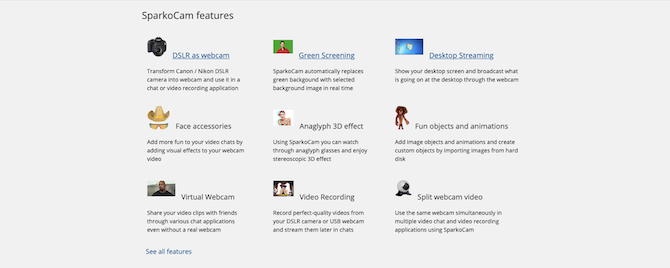
Pokud vlastníte fotoaparát Nikon nebo Canon DSLR, můžete použít SparkoCam, webová kamera a nástroj pro video efekty pro Windows. SparkoCam je freeware, ačkoli bezplatná verze přidá do vašeho video výstupu velké logo SparkoCam.
Existují různé licence SparkoCam, které byste si měli před zavázáním vyzkoušet. Můžete si například zakoupit standardní licenci pro oba typy kamer za 69,95 $, což zahrnuje jeden rok upgradů. Licence jsou k dispozici pouze pro fotoaparáty Canon nebo Nikon.
Na samotný software. SparkoCam nabízí podporu pro řadu modelů Nikon a Canon DSLR (úplný seznam). Pokud váš model fotoaparátu není na seznamu, je vysoce pravděpodobné, že nebude se softwarem fungovat. Je to kvůli omezením u některých starších modelů DSLR.
SparkoCam se snadno používá. Připojíte DSLR k počítači pomocí kabelu USB a poté v softwaru vyberte příslušný model. Jakmile SparkoCam rozpozná váš fotoaparát, můžete upravit rozlišení a další funkce.
Před zakoupením SparkoCam je nyní třeba si uvědomit jednu důležitou věc. Zdá se, že výstupní snímky za sekundu kolísají, přičemž někteří uživatelé poznamenávají, že nemohli vytvořit video rychlostí vyšší než 30 snímků za sekundu.
Toto je však spíše problém se zařízeními USB 2.0 než se softwarem. A z velké části je 30FPS naprosto v pořádku pro rodinný videochat nebo setkání s kolegy.
Druhou věcí, kterou je třeba zvážit, je, že SparkoCam nepoužívá mikrofon na vašem DSLR. Budete muset použít samostatný mikrofon. SparkoCam je k dispozici pouze pro Windows. Navíc, v cenovém bodě, je to většina z dražších řešení. Nicméně je to možnost, nicméně.
2. Použití Canon DSLR jako webové kamery s EOS Webcam Utility Beta
Uživatelé Canon DSLR se mohou rozhodnout pro Nástroj EOS Webcam Utility Beta, což z vašeho kompatibilního fotoaparátu Canon udělá vysoce kvalitní webovou kameru.
Software je ve verzi beta, takže existují potenciální chyby a jiné závady, které by mohly ovlivnit výkon. Kromě toho jsme tento software nezkoušeli s Canon DSLR. Software přesto vypadá dostatečně slušně a společnost Canon tento nový software uvádí na trh jako reakci na pandemii COVID-19, aby usnadnila komunikaci.
Podívejte se na výše uvedené video s návodem, jak nastavit EOS Webcam Utility Beta. Stejně jako SparkoCam je EOS Webcam Utility Beta k dispozici pouze pro Windows.
3. Použití DSLR jako webové kamery v systému Linux
Předchozí dvě možnosti se týkaly systému Windows. Ale co když používáte Linux a chcete použít DSLR jako webovou kameru? Dobře libgphoto2 projekt se o to postará. Video nahoře je podrobný návod, jak používat váš DSLR jako webovou kameru v systému Linux s libgphoto2.
Použití DSLR jako webové kamery s kartou Capture Card / Device
Pokud s DSLR nepracuje žádná ze softwarových možností, budete potřebovat externí snímací kartu. Externí snímací karta je speciální video zařízení, které mění váš vstup HDMI na streamovatelný výstup, obvykle prostřednictvím kabelu USB.
Na trhu existuje několik vynikajících snímacích karet. Většina z nich je také velmi snadno použitelná. Je však třeba poznamenat, že na trhu se snímacími kartami také dochází k výkyvům v důsledku COVID-19.
AVerMedia Live Gamer MiniAVerMedia Live Gamer Mini Kup teď na Amazonu $87.35
AVerMedia Live Gamer Mini nabízí konektivitu plug and play, pokud chcete použít svůj DSLR jako webovou kameru. Dále je zde záznam Full HD, hardwarové kódování a průchod nulovou latencí až do 1080p při 60FPS (1080p60).
Máte také možnost použít software AVerMedia RECentral streaming, který přidává další možnosti streamování a překrytí.
AVerMedia AVerCapture LGP LiteAVerMedia AVerCapture LGP Lite Kup teď na Amazonu $74.25
Trochu menší bratranec na Live Gamer Mini, AVerMedia AVerCapture LGP Lite je užitečná snímací karta typu plug and play, která vám umožní používat DSLR jako webovou kameru.
Stejně jako Live Gamer Mini umožňuje LGP Lite nahrávání Full HD a průchod videa 1080p60. K dispozici je také praktické tlačítko pro zachycení karty, které můžete použít pro nahrávání jedním kliknutím.
Karta snímání MiraBoxuKarta snímání MiraBoxu Kup teď na Amazonu $125.99
Karta snímání MiraBoxu je sběrná karta USB 3.0, která s DSLR funguje dobře. Nabízí přehrávání Full HD s průchodem videa 1080p60 a je kompatibilní s Windows, MacOS a Linux. Je to zcela plug and play a bude fungovat s Xbox One, PS4 a Nintendo Switch.
Karta BlueAVS Capture CardKarta BlueAVS Capture Card Kup teď na Amazonu $39.99
Karta BlueAVS Capture Card je základní, ale efektivní možnost zachycení karty. K BlueAVS Capture Card můžete připojit širokou škálu možností médií a streamovat přímo do počítače.
Měli byste si uvědomit, že se jedná spíše o paměťovou kartu USB 2.0 než o USB 3.0. To znamená, že ze svého DSLR nebudete streamovat video při rychlosti vyšší než 30 FPS. Opět to není problém pro videohovory s přáteli a rodinou, ale něco, co byste měli zvážit, pokud chcete vyšší věrnost videa.
Elgato Cam Link 4KElgato Cam Link 4K Kup teď na Amazonu $126.43
Elgato Cam Link 4K je jedním z nejjednodušších způsobů, jak pomocí digitálního fotoaparátu DSLR použít webovou kameru. Připojte DSLR k Elgato Cam Link 4K kabelem HDMI a vložte paměťovou kartu do portu USB v počítači. Poté můžete vybrat DSLR pro videohovory a další nástroje pro nahrávání videa.
Bohužel je Elgato Cam Link vyprodán u mnoha maloobchodníků, zatímco cena na některých stránkách je jasně dvojnásobná oproti obvyklé maloobchodní ceně. Takže, zatímco Elgato Cam Link 4K je vynikající volbou, můžete ušetřit peníze čekáním, až se cena vrátí do normálu.
Jsou to nejlepší alternativy webové kamery?
Prozatím, zatímco trh s webovými kamerami není vyrovnaný a ceny kolísají, je použití alternativy webové kamery skvělou volbou. Smartphone nebo tablet můžete použít jako webovou kameru pro rychlou a snadnou alternativu. Nebo, pokud chcete vyšší kvalitu videa, můžete použít kameru DSLR jako alternativu webové kamery.
Webové kamery nezůstanou navždy vyprodané. Poptávka po nových webkamerách se stabilizuje, zejména když se pandemie COVID-19 začne po celém světě uvolňovat. Do té doby vyzkoušejte jednu z alternativ webové kamery.
Jo, a pokud máte více než jednu webovou kameru nebo další kameru, proč ne zkuste použít více webkamer pro vaše videohovory Jak používat 2 nebo více webkamer na SkypePotřebujete více webkamer pro jeden účet ve svém videokonferenčním streamu? Zde je návod, jak s Skype používat více než jednu webovou kameru. Přečtěte si více ?
Zveřejnění affiliate partnera: Zakoupením produktů, které vám doporučujeme, můžete udržet stránky naživu. Přečtěte si více.
Gavin je Senior Writer pro MUO. On je také editor a SEO manažer pro MakeUseOf krypto-zaměřené sesterské stránky, Blocks Decoded. Má BA (Hons) Contemporary Writing s Digital Art Practices drancované z kopců Devonu, stejně jako více než deset let profesionálního psaní. Užívá si hojného množství čaje.
